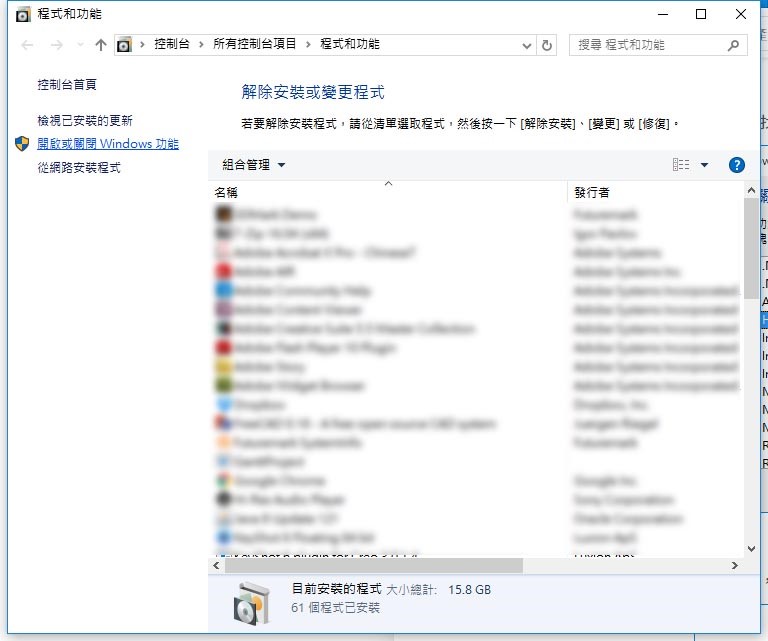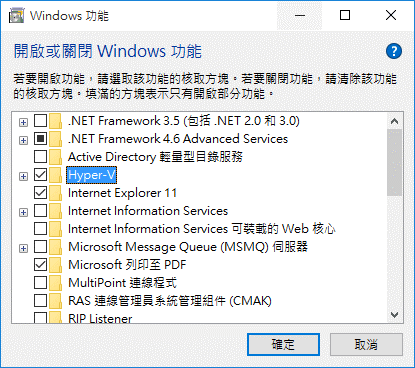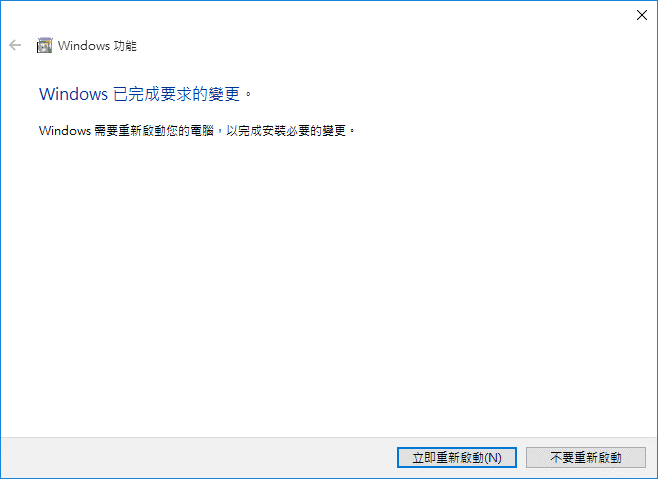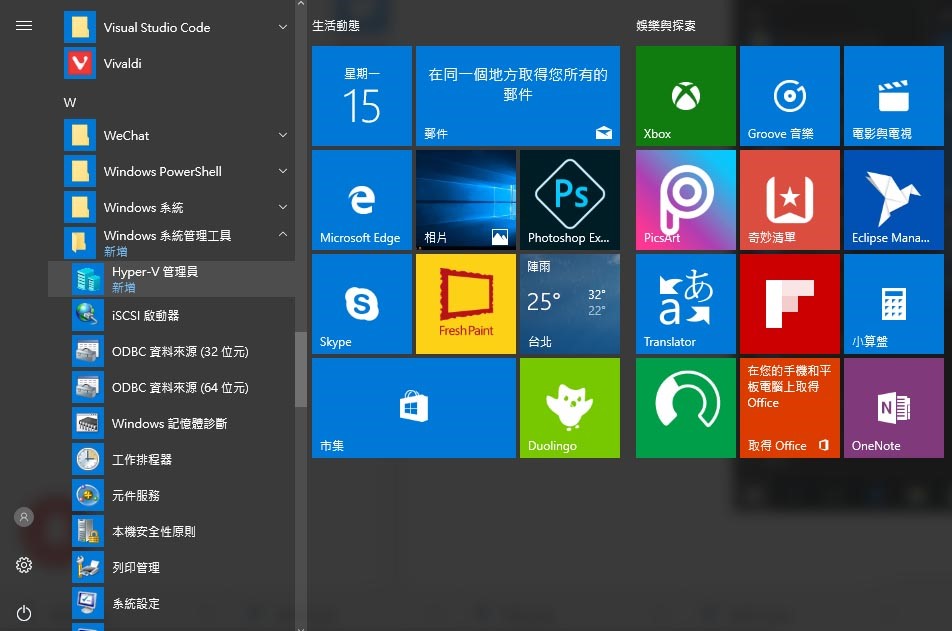出廠即搭載Windows 10作業系統,ITE2 NAS建立性能新標竿
隨著詮力科技的高階性能級NAS:SOTER系列即將問世,硬體上使用Mini-ITX規格主機板,可支援至Intel第7代CPU,且使用者可視使用需求自行升級CPU和記憶體等硬體規格,而且最大的特點就是產品出廠即搭載Windows 10作業系統,可以快速建立Hyper-V虛擬機平台,對於常使用虛擬機的中小企業而言可以大量節省建立虛擬機平台的時間和金錢,以下就讓我們來認識Hyper-V,並了解如何在ITE2 NAS建立Hyper-V虛擬環境吧!
何謂虛擬機器?
對於中小企業的軟體開發人員、IT人員或者是業餘玩家,為了測試、開發軟體的各種需求,往往需要執行多個作業系統或是安裝多套軟體交叉測試,以往的作法就是在一組標準的硬體內安裝一套作業系統或軟體,但如此一來光是建立測試平台的時間和金錢的花費皆所費不貲;對於無法計量的時間花費更是讓相關開發人員感到困擾,且由於作業系統的限制,在同一台電腦內使用一般方式無法安裝複數的作業系統。為此開始有所謂虛擬機器 (Virtual Machine, VM) 的誕生,並使用這種形式執行多個作業系統。它可以在電腦平台和終端用戶之間建立一種虛擬的環境(或稱虛擬化),虛擬化可讓任何人在同一部實體機器上執行多個作業系統、軟體設定和硬體設定,讓相關人員得以安裝不同版本的作業系統或軟體,並且不會互相干擾。
Microsoft Hyper-V以前稱作Windows Server Virtualization,是一個本機管理程序 ; 它可以在執行Windows的x86-64系統上部屬虛擬機,Hyper-V首次與Windows Server 2008一起發布,自從以後,所有Windows Server和某些客戶端操作系統都可以免費使用。
常見的虛擬機器軟體
常見的虛擬機器軟體有VMWare、KVM、Xen或是VirtualBox…等,各軟體隨著使用人員的需求不同而各有支持者,但由於ITE2 NAS 內建的Windows 10平台原生即可快速建立Hyper-V虛擬機器,其他軟體暫不在本次討論範圍內。
建立Hyper-V虛擬環境
若您購買ITE2 NAS,開機只要接上螢幕,就會先進入Windows 10的初始環境,只要設定好您的資料後,就會發現系統即進入熟悉的Windows 10的桌面環境,在此環境下您即可像操作家用電腦的使用它,同時這也是橫跨電腦與NAS的ITE2 NAS才有的使用感受。以下就讓我們一步步開啟Hyper-V 虛擬環境。
一、打開系統內建 Hyper-V 虛擬環境
●首先,請對桌面左下角的「開始」按鈕點選滑鼠右鍵,然後選「程式和功能」
- 打開程式和功能視窗後,點選左側的「開啟或關閉 Windows 功能」。
- 請往下捲動視窗,即可看到「Hyper-V」功能,勾選起來並按下「確定」鈕即可開啟。
- 稍等一會後,系統就會自動部屬完成 Hyper-V,請點選「立即重新啟動」,即完成 Hyper-V 安裝。
- 重新啟動後即可在「開始功能表」內的「Windows 系統管理工具」看到已新增「Hyper-V 管理員」,即代表成功啟動Hyper-V。
使用ITE2 NAS搭配Windows 10作業系統,部屬Hyper-V就是這麼快又方便! 且Windows 10搭配Hyper-V最高可支援到32顆的虛擬處理器數量,若您選購的是SOTER系列的高階機種,可以自行更換高階的CPU,讓您建立更快更強的虛擬環境! 後續再為各位介紹虛擬平台的常見應用方式:)